excel拖动排列步骤如下:1.我在EXCEL中输入以下数字,如图:2.现在我要想复制“1”,则拖动单元格A1,但此该你会发现,在下拖动下方有个方框,如图:3.上步出现的情况便是以顺序的方式出现,但你只需要点动那个右下方的方框,选择“复制单元格”即可......
Excel表格数据对齐方式设置动画教程
Excel教程
2021-11-13 10:59:30
演示动画
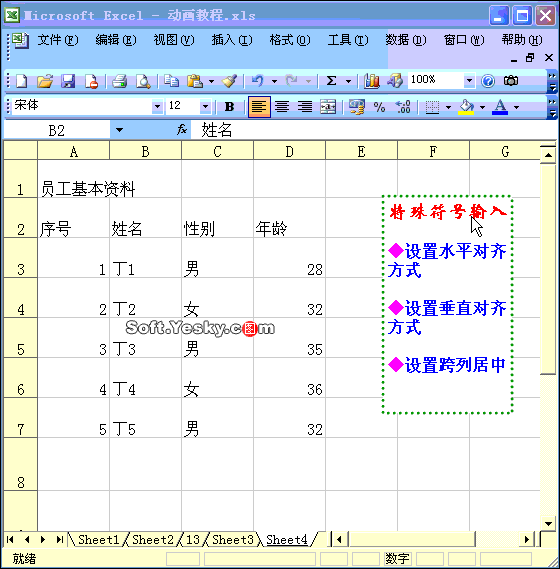
操作步骤
 设置水平对齐方式:默认情况下,在Excel单元格中输入字符时,水平靠左,输入数值时,水平靠右。我们可以利用“格式”工具栏上的快捷按钮,调整水平对齐方式。
设置水平对齐方式:默认情况下,在Excel单元格中输入字符时,水平靠左,输入数值时,水平靠右。我们可以利用“格式”工具栏上的快捷按钮,调整水平对齐方式。
选中需要设置水平对齐方式的单元格区域,单击“格式”工具栏上相应的水平对齐按钮即可。
 设置垂直对齐方式:默认情况下,在2002及以后的版本中,单元格的垂直对齐方式是“居中”的,一般不需要调整;而在Excel2000及以前版本中,单元格的垂直对齐方式是“靠下”的,需要通过“单元格格式”对话框进行调整。
设置垂直对齐方式:默认情况下,在2002及以后的版本中,单元格的垂直对齐方式是“居中”的,一般不需要调整;而在Excel2000及以前版本中,单元格的垂直对齐方式是“靠下”的,需要通过“单元格格式”对话框进行调整。
选中需要设置垂直对齐方式的单元格区域,执行“格式单元格”命令,打开“单元格格式”对话框,切换到“对齐”标签下,单击“垂直对齐”右边的下拉按钮,在随后弹出的快捷菜单中,选择一种对齐方式(如“居中”,确定返回即可。
注意:如果需要将标题放在整个表格的中间,除了可以利用“合并及居中”的方式外,也可以仿照上述操作,在“单元格格式”对话框中,设置“水平对齐”方式为“跨列居中”及可。
标签: Excel表格数据对齐方式设置
上一篇:Excel中SUMSQ函数的语法和用法 下一篇:Excel中EXP函数的语法和用法
相关文章
